Savez-vous comment changer votre mot de passe Wi-Fi ? Savez-vous pourquoi vous devez faire cela? Si vous êtes intéressé par des réponses à ces questions et à bien d'autres liées à ce sujet, vous êtes au bon endroit.
Nous vous présenterons en détail cette procédure et, bien sûr, vous montrerons comment changer le mot de passe Wi-Fi .
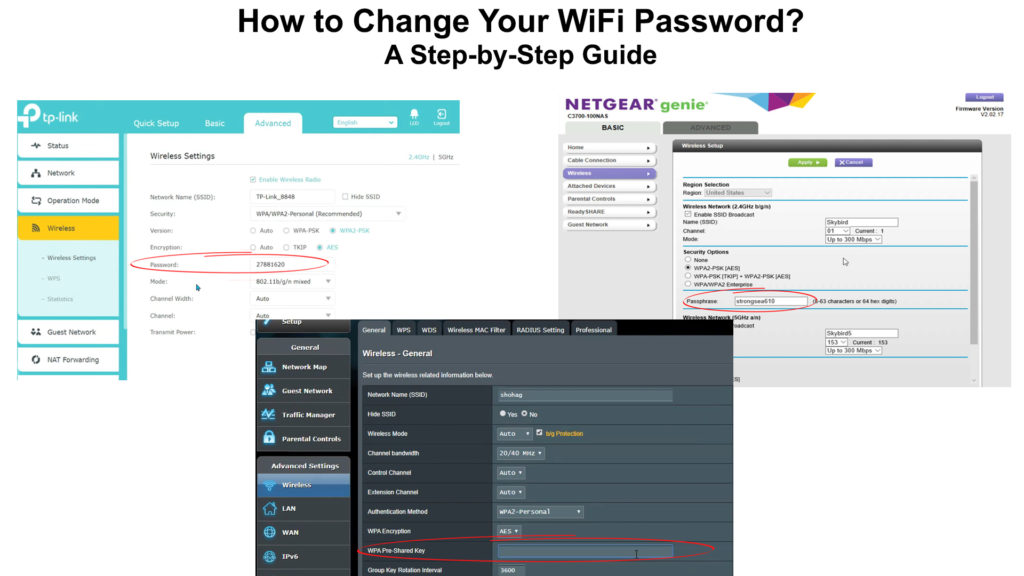
Pourquoi devez-vous modifier le mot de passe Wi-Fi immédiatement après l'installation du routeur?
Savez-vous pourquoi vous devez modifier le mot de passe Wi-Fi immédiatement après l'installation du routeur ?
Il y a plusieurs raisons, mais nous mentionnerons les deux plus importantes.
Le problème le plus courant auquel nous pouvons être confrontés si nous ne modifions pas le mot de passe Wi-Fi par défaut est que nous permettons presque à divers intrus d'utiliser notre Internet. Comme les passagers du pont qui voyagent sans payer de billet, des intrus ou des voisins plus précisément (qui sont à portée de votre réseau Wi-Fi) ne paient pas pour Internet et ne l'utilisent pas exactement que vous.
Maintenant, imaginez quelques voisins connectés à votre réseau, puis à votre famille et à vous. C'est un très grand nombre de personnes et d'appareils connectés sur un réseau Wi-Fi. Il est clair pour vous que vous ne pouvez pas vous attendre à ce que votre Internet sans fil fonctionne aussi vite qu'il le devrait. Il deviendra inévitablement beaucoup plus lent .
Mais d'où vos voisins tirent-ils votre adresse Wi-Fi par défaut? Bien sûr, vous ne l'avez pas donné, mais il sera utile de savoir que le mot de passe par défaut peut être révélé en quelques minutes. La raison pour laquelle cela en est ainsi est qu'un grand nombre de fabricants ont exactement les mêmes mots de passe par défaut ou du moins similaires. Ainsi, tout un intrus doit faire après avoir remarqué qu'il attrape votre signal Wi-Fi est de Google les sites officiels des routeurs les plus populaires et de trouver les informations d'identification par défaut.
Une autre raison pour laquelle la modification de votre mot de passe Wi-Fi est nécessaire est la protection contre les pirates. Il y a eu de plus en plus de pirates au cours des dernières années, et leur objectif pourrait très facilement être votre réseau Wi-Fi. S'ils parviennent à casser votre mot de passe, ils peuvent plus tard utiliser votre Wi-Fi à bien des égards pour réaliser un profit. Si vos voisins peuvent révéler votre mot de passe Wi-Fi par défaut en quelques minutes, imaginez à quel point il est facile pour les pirates.
Nous sommes absolument sûrs que vous ne les voulez pas sur votre réseau, alors lisez cet article et apprenez à changer votre mot de passe Wi-Fi .
Faits importants à savoir avant de modifier votre mot de passe Wi-Fi?
Les faits importants liés au processus de modification du mot de passe Wi-Fi sont:
1) Informations de base sur le routeur - Il est nécessaire de connaître quelques choses de base sur le routeur afin de démarrer le processus de modification du mot de passe Wi-Fi. Presque tous les fabricants mettent des informations sur un autocollant à l'arrière du routeur. L'autocollant contient le nom d'utilisateur, mot de passe par défaut, adresse IP par défaut
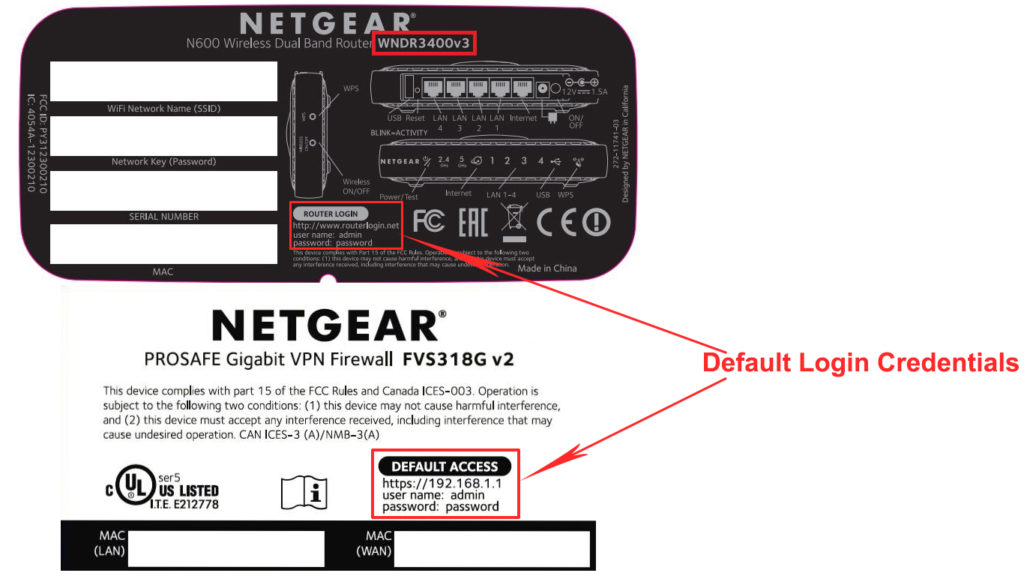
2) Réinitialiser le routeur - Il est important de savoir comment réinitialiser votre routeur pour une raison. Imaginez simplement la situation - vous avez changé le mot de passe par défaut, puis vous avez oublié le nouveau que vous définissez. Dans cette situation, la seule façon d' accéder à votre routeur et de modifier les paramètres est de réinitialiser le routeur car cette procédure supprimera tous les paramètres et les restaurera dans les paramètres d'origine. Ainsi, vous pourrez à nouveau utiliser le mot de passe par défaut pour vous connecter au routeur.
Il y a un bouton de réinitialisation sur chaque routeur, et ce bouton est utilisé pour réinitialiser le routeur. Vous devez appuyer et le maintenir pendant 10 à 15 secondes, puis le libérer. Une fois que le routeur s'est approfondi, vous pourrez utiliser vos informations d'identification par défaut pour vous connecter.

Comment changer votre mot de passe Wi-Fi?
Cette procédure peut différer en fonction de la marque de routeur. Pour cette raison, nous vous montrerons comment changer le mot de passe Wi-Fi sur trois marques de routeurs différentes: Netgear , TP-Link et Asus .
Comment changer votre mot de passe Wi-Fi sur un routeur Netgear?
Entrez l'adresse IP par défaut du routeur NetGear dans votre navigateur Web. L'adresse IP IP la plus courante pour les routeurs NetGear est 192.168.1.1 . (Au lieu d'une adresse IP, vous pouvez également taper routerlogin.net ou routerlogin.com).
Pour vous connecter , vous devez saisir votre nom d'utilisateur (la valeur par défaut est l'administrateur) et le mot de passe (la valeur par défaut est le mot de passe), puis cliquez sur Connexion.
Sur la page d'accueil de base qui s'ouvrira désormais, vous devez cliquer sur Wireless.
La pièce de mot de passe (clé réseau ou phrase de passe) est l'espace où vous devez saisir le nouveau mot de passe que vous souhaitez utiliser (vérifiez WPA2-PSK comme option de sécurité).

Remarque: Au-dessus de la pièce où vous modifiez le mot de passe, le nom de nom (SSID) où vous pouvez saisir le nouveau nom du réseau si vous le souhaitez.
Lorsque vous avez terminé la modification de votre mot de passe, cliquez sur Appliquer pour enregistrer les modifications.
Si vous souhaitez apprendre à modifier votre mot de passe WiFi sur le routeur Netgear à l'aide d'une application mobile, cliquez ici .
Comment changer votre mot de passe Wi-Fi sur un routeur TP-Link?
Dans votre navigateur, entrez l'adresse IP du routeur TP-Link (généralement 192.168.0.1 ou 192.168.1.1) et appuyez sur Entrée.
Dans la fenêtre suivante, vous devez saisir vos informations d'identification de connexion. Le plus souvent, le nom d'utilisateur par défaut et le mot de passe par défaut sont les mêmes - admin.
Après avoir saisi les informations d'identification pour vous connecter, cliquez sur Connexion .
Vous êtes maintenant dans le tableau de bord TP-Link. Trouvez et cliquez sur Advanced.
Cliquez sur Wireless (situé dans la barre latérale du menu), puis sélectionnez les paramètres sans fil.
Vous verrez WPA / WPA 2-Personne à l'écran - vous devez le vérifier s'il n'est pas déjà vérifié.
Le champ de mot de passe sans fil est l'espace où vous devez saisir le nouveau mot de passe que vous utiliserez au lieu de l'ancien.

Pour que les nouveaux paramètres prennent effet, vous devez cliquer sur Enregistrer avant de quitter le tableau de bord.
Comment changer votre mot de passe Wi-Fi sur un routeur ASUS?
Connectez-vous au routeur - Entrez l' adresse IP par défaut pour le routeur ASUS (192.168. 1.1 ou 192.168. 0.1.) Dans votre navigateur Internet, puis connectez-vous à votre nom d'utilisateur et votre mot de passe.
Remarque: Au lieu de votre adresse IP par défaut, vous pouvez taper http://router.asus.com
Maintenant, vous devez ouvrir les paramètres sans fil. Vous le ferez en cliquant sur Wireless dans le menu à gauche (paramètres avancés ci-dessous).
Cliquez maintenant sur Général.
Dans le champ de clé pré-partagée WPA, entrez le nouveau mot de passe à utiliser.

Il s'agit de la dernière étape de ce processus - vous devez cliquer sur Appliquer.
Conclusion
Common à tous les routeurs est qu'après avoir modifié le mot de passe, vous devrez reconnecter tous les appareils en votre Wi-Fi en utilisant le nouveau mot de passe que vous venez de définir.
Enfin, un conseil pour créer un nouveau mot de passe - essayez de proposer un mot de passe qui n'est pas facile à deviner et qui n'est pas trop court. Une fois que vous l'avez configuré, notez-le. Au cas où
